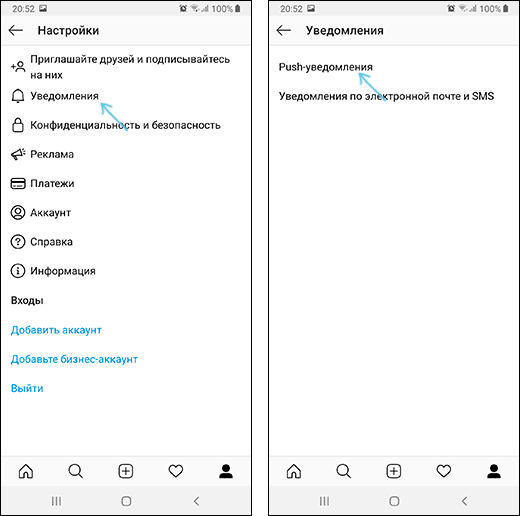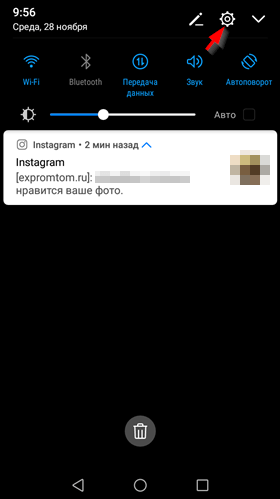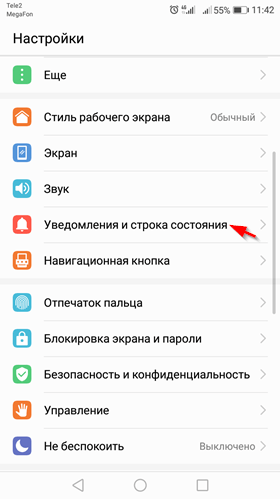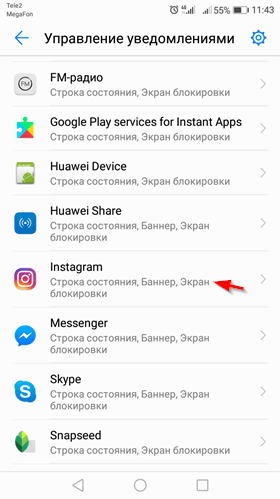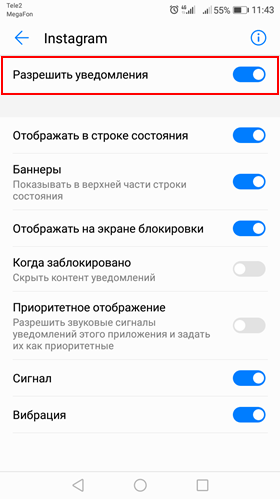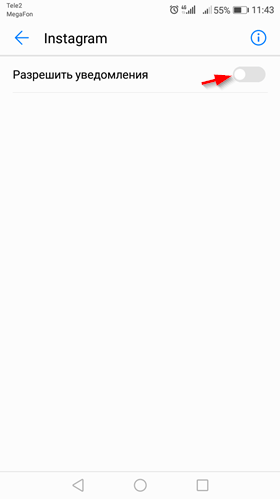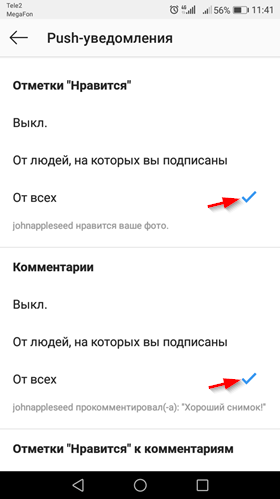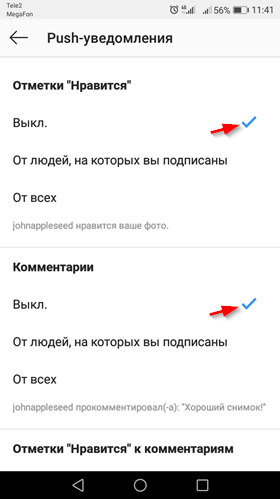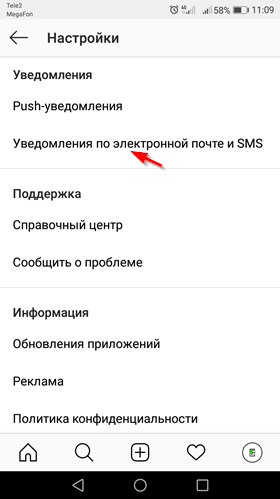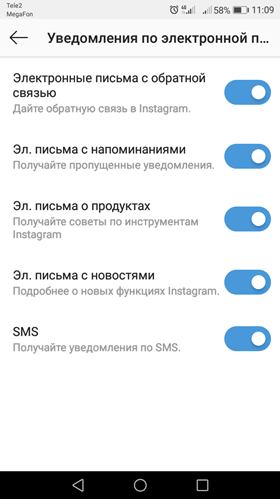- Не приходят уведомления Instagram на Android и iPhone — как включить их?
- Как включить уведомления Instagram на Android
- Что делать, если не приходят уведомления Instagram на iPhone
- Как настроить уведомления в Инстаграм
- Что такое уведомления в Instagram
- Как настроить уведомления в Instagram
- Через настройки устройства
- Через мобильное приложение
- Что делать если не приходят уведомления в Instagram
- Почему не приходят уведомления в инстаграмме на айфоне и андроиде
- Почему не приходят уведомления в инстаграмме на телефон?
- На Iphone
- На Android
- Что делать в таких ситуациях?
- Уведомления не приходят инстаграм
- Не высвечиваются
- Почему не приходят уведомления в директе?
- Подводя итоги
Не приходят уведомления Instagram на Android и iPhone — как включить их?

В этой инструкции подробно о том, как включить уведомления Instagram на телефоне, если они не приходят по той или иной причине или, к примеру, приходят, но без звука. Сначала — о том, как решить проблему на Android, затем — то же самое про iPhone.
Как включить уведомления Instagram на Android
Если уведомления Instagram не приходят на Android, это может быть результатом работы соответствующих параметров как в самом приложении, так и в ОС телефона. Шаги, чтобы выяснить причину, в общем случае будут следующими (для разных моделей смартфонов Android путь, начиная с 4-го шага, может слегка отличаться, но логика одна и та же):
- Откройте свой профиль в приложении Instagram (иконка справа внизу), нажмите по кнопке меню, а затем — по пункту «Настройки».
- Перейдите в раздел настроек «Уведомления» — «Push-уведомления».
- Убедитесь, что нужные уведомления включены. Если нет — включите их.
- Если в настройках Instagram все уведомления включены, зайдите в настройки Android и откройте раздел «Уведомления».
- Этот раздел в зависимости от телефона может выглядеть слегка по-разному: например, на Samsung Galaxy вы увидите пункт «Не беспокоить» (который следует отключить, если нам требуются уведомления), но на всех смартфонах в этом разделе будет список приложений, который нам и нужен.
- Найдите приложение Instagram в списке и убедитесь, что для него включены уведомления. Обратите внимание, что на некоторых версиях Android и фирменных оболочек есть как просто переключатель вкл-выкл для уведомлений приложений, так и дополнительные настройки уведомлений, которые открываются при нажатии по названию приложения: убедитесь, что и там всё в порядке.
Также, если уведомления есть в области уведомлений, но звука нет, проверьте, чтобы у вас не был включен режим «Не беспокоить», а для самих уведомлений был выбран нужный, не тихий или беззвучный режим (см. Как установить разные звуки уведомлений для разных приложений Android).
Обычно, этих шагов достаточно, чтобы уведомления снова заработали. На всякий случай, если всё включено, но уведомления Instagram все равно не приходят, попробуйте просто перезагрузить телефон, а если и это не помогло — удалить и заново установить приложение (при условии, что помните ваш пароль). На всякий случай проверьте, не включена ли экономия трафика, если включена — отключите. Подробнее: Как отключить экономию трафика на Android и Samsung Galaxy.
Что делать, если не приходят уведомления Instagram на iPhone
В случае, если вы используете iPhone и также столкнулись с отсутствием уведомлений о событиях в приложении Instagram, метод решения будет примерно тем же, что и в предыдущем случае:
- Прежде всего попробуйте простую перезагрузку iPhone, часто это помогает в этом конкретном случае (удерживайте кнопку питания, выключите iPhone, затем снова включите его). Если это не помогло, перейдите к следующим шагам.
- Зайдите в приложение Instagram на iPhone, нажмите по значку вашего профиля (самый правый внизу), затем — по кнопке меню вверху справа и по пункту «Настройки».
- Зайдите в раздел «Уведомления».
- Убедитесь, что для нужных вам пунктов включены уведомления, а пункт «Приостановить все» выключен.
- Если в приложении все уведомления включены, зайдите настройки iPhone и убедитесь, что не включен пункт «Не беспокоить».
А теперь самое важное: если предыдущие пункты не помогли, то придется использовать такой способ (поскольку в Настройки — Уведомления приложение Instagram отсутствует):
- Удалите Instagram с iPhone (убедитесь, что помните пароль для повторного входа).
- Заново установите приложение из App Store.
- Сразу после первого входа Instagram покажет запрос на показ уведомлений, ответьте «Ок».
Как правило, после этого уведомления начинают исправно приходить так же, как это делают уведомления других приложений. Как и в предыдущем случае учитывайте, что для получения уведомлений не следует включать экономию данных, подробнее: Как отключить экономию данных на iPhone.
Источник
Как настроить уведомления в Инстаграм
В данной статье вы найдете ответы на вопросы, касающиеся уведомлений в Instagram, а именно: что они из себя представляют, зачем нужны и как их настроить под свои требования.
По мере того, как ваш аккаунт в Инстаграм развивается и «обрастает» подписками и подписчиками, становится нелегко отслеживать какие-то действия, затрагивающие ваш аккаунт: будь то лайки ваших публикаций, их комментарии, сообщения в директ и так далее.
Да и это бессмысленно, ведь на этот случай Инстаграм предусмотрел специальную функцию, благодаря которой после каждого такого действия вам будут приходить оповещения. Разумеется, если вы не откажитесь от их получения, но об этом ниже.
Давайте разберем данную функцию и ответим на наиболее часто задаваемые вопросы, а именно:
Начнем по порядку с ответа на первый вопрос.
Что такое уведомления в Instagram
Давайте для начала определимся, о каких уведомлениях идет речь.
Все уведомления в Instagram можно разделить на пуш (push) уведомления, получаемые прямо из приложения на ваше устройство, и на уведомления по электронной почте и SMS.
Что же такое пуш уведомления?
Каждое новое push-уведомление в Инстаграме — это оповещение о каком-то событии, произошедшем в Инстаграме, и имеющем отношение к вашему аккаунту.
Это может быть отметка Нравится на вашей публикации, комментарий, сообщение в директ, новый подписчик и так далее.
Выглядят такие уведомления следующим образом:
Уведомления по электронной почте и SMS представляют собой общие оповещения, такие как новости сервиса, различного рода напоминания, советы по инструментам Инстаграм и так далее. Как следует из их названия, они приходят на email и номер телефона, указанные при регистрации аккаунта.
Суть ясна, давайте же разберемся как в настройках Инстаграм включить уведомления либо выключить их, чтобы вы могли получать только нужные вам уведомления в зависимости от ваших потребностей.
Как настроить уведомления в Instagram
Ниже я дам инструкции по включению и отключению уведомлений как через настройки устройства, так и через настройки приложения Instagram.
Давайте начнем по порядку.
Через настройки устройства
Чтобы полностью убрать уведомления в Инстаграм заходим в настройки своего устройства:
Выбираем раздел Уведомления и строка состояния:
Далее переходим в Диспетчер уведомлений:
И выбираем Instagram:
В открывшемся окне нас интересует первый ползунок, который при включенных уведомлениях переведен вправо:
Для отключения уведомлений переводим его влево:
Как я уже говорил выше, отключить или включить уведомления Инстаграм на Айфоне можно абсолютно аналогичным способом через настройки устройства.
Теперь давайте рассмотрим порядок действий для настройки уведомлений через приложение Инстаграм.
Через мобильное приложение
Для начала нужно запустить Инстаграм на своем устройстве, зайти на страницу своего профиля, после чего нажать на кнопку вызова меню, расположенную в правом верхнем углу окна:
Далее выбираем Настройки:
И выбираем пункт Push-уведомления:
В открывшемся окне нам предлагается настроить уведомления для каждого из возможных событий, к примеру, лайки и комментарии к вашим публикациям, сообщения в директ, трансляции и прямые эфиры ваших подписок и так далее.
При этом по умолчанию уведомления будут включены:
Для их отключения переставляем галочки в положение Выкл.:
Для включения возвращаем галочки в исходное положение.
Стоит также отметить, что при необходимости вы можете настроить получение уведомлений только в случае, если эти действия совершили ваши подписки.
Таким образом мы рассмотрели настройку оповещений в разделе Push-уведомления при работе на Андроид устройстве, но в случае с Айфоном уведомления настраиваются абсолютно аналогично.
Чтобы настроить Уведомления по электронной почте и SMS переходим в этот раздел:
И переключаем соответствующие ползунки так, как вам нужно:
С этим вопросов тоже быть не должно, давайте теперь рассмотрим возможные причины, по которым уведомления могут не приходить.
Что делать если не приходят уведомления в Instagram
Если в вашем профиле Инстаграм пропали уведомления, то причина по сути может крыться только в настройках либо самого устройства, либо приложения Instagram.
Тип устройства при этом роли не играет — это может быть как Iphone, так и Android устройство.
Поэтому я вам советую внимательно еще раз перечитать предыдущие пункты данной статьи и проделать описанные действия по включению уведомлений.
Я уверен, что после проверки и правильной настройки как приложения, так и самого устройства, вам снова будут приходить оповещения в Инстаграме.
Если же и после этого уведомлений в Instagram нет, то напишите в техническую поддержку.
На этом все, надеюсь вы нашли ответы на все свои вопросы. Если нет, то можете оставить их в комментариях.
Источник
Почему не приходят уведомления в инстаграмме на айфоне и андроиде
Не приходят уведомления инстаграм и по какой причине, вопрос, часто возникающий у владельцев профилей в социальной сети. Данная ошибка требует обязательного устранения. Пользователь предварительно настраивает сообщения от интересующих людей. Если произошла подобная ошибка, стоит знать, как провести исправление, какими способами можно добиться поставленной цели. В статье вниманию представлена полезная информация, описаны главные методики устранения ошибок.
Почему не приходят уведомления в инстаграмме на телефон?
Причин подобного сбоя довольно много. Речь может идти об обычном сбое, об отсутствии обновлений. Даже, если владелец страницы настроит положенные параметры, но выключит оповещения в социальной сети, он не будет получать сообщения о новых постах. Если произошла подобная ошибка, стоит придерживаться инструкции:
- Необходимо зайти в приложение и открыть вкладку с профилем.
- Посредством главного меню требуется перейти в настройки.
- В перечне с параметрами следует найти настройки пуш-уведомлений о публикациях.
- Вниманию откроется перечень настроек.
Здесь можно активировать и отключить уведомления от определенных пользователей, о событиях, где принимают участие. В данном случае требуется выбрать нужное и закрыть настройки ресурса.
На Iphone
Если неисправность и сбой в уведомлениях проявляются на устройстве Айфон 5s, 6, 6s или 7, можно провести действия в зависимости от причины, которая вызвала сбой. Вот главные варианты действия, когда опция не работает:
- Сбой в системе – перезагрузка устройства и проверка работоспособности;
- Ошибка в обновлении системы – рекомендуется обновить ОС;
- Проблема в работе приложения. С этой целью можно удалить ресурс, а потом скачать и установить снова.
Подобные методы позволяют довольно быстро решить проблемы, связанные с отсутствием уведомлений. Их можно использовать на телефонах разных моделей – с s или без нее.
На Android
Если сбой наблюдается на телефонах ОС андроид, нужно понять, почему не приходят уведомления в инстаграмме. Потом можно устранить ошибку, выполнив следующие действия:
- Требуется перейти в настройки смартфона, то есть в диспетчер гаджета.
- В списке утилит стоит найти инсту.
- Активируется его работа.
- Ставится галочка рядом со словами о разрешении отправлять сообщения.
После выполнения подобных действий операция считается выполненной. В качестве дополнения можно проверить уровень громкости. Провести настройки в данной области можно в профиле.
Потребуется зайти в раздел с настройками, перейти в звуки устройства и зафиксировать нужный уровень. Если включить опцию и сделать комфортной громкость, можно получать информацию обо всех интересующих событиях в сети.
Что делать в таких ситуациях?
Если человек меняет телефон или только скачал приложение и начал им пользоваться, подключать сообщения придется по следующей схеме:
- Проводится авторизация на личной странице. Для этого в специальную форму вводится логин и пароль, установленные в процессе регистрации;
- Производится переход на главную страницу профиля. Для этого нужно нажать на ярлык в виде человечка;
- После нажатия на три вертикальные точки, пользователь оказывается в разделе с настройками;
- Следует нажать на кнопку с пуш-уведомлениями, после чего вниманию будет представлен перечень доступных опций;
- В списке нужно указать пункты, по которым нужно получать уведомления.
После выполнения данных манипуляций, на смартфон начнут приходить уведомления относительно интересующих действий. Можно понять, когда пришли сообщения и моментально ответить на них.
Уведомления не приходят инстаграм
Стандартным случаем, когда не присылаются уведомления, считается отсутствие обновления или использование нового варианта социальной сети. Чтобы быстро решить проблему, как добавить опцию, следует провести такие действия:
- Необходимо перейти в профиль, нажать на аватар, что расположен снизу в правой стороне;
- Нажимается кнопка с тремя точками или та, что напоминает шестеренку;
- В окне, которое открывается после этого, следует найти раздел с уведомлениями и выбрать пункт с сообщениями категориями push.
На экране, что открывается после этого, нужно выбрать те категории, по которым планируется получать сообщения. Это могут быть разные категории пользователей – интересные и те, подписка на которые неважна. Их можно отключить по необходимости.
Если у Вас остались вопросы — сообщите нам 
Не высвечиваются
Порой пользователи жалуются на то, что уведомления не приходят, несмотря на проведенные настройки. Причина может заключаться в отсутствии отрегулированной громкости и в том, что сообщения не высвечиваются.
Чтобы исправить подобную ситуацию, нужно провести такие операции:
- Открываются настройки на смартфоне.
- Следует зайти в раздел диспетчера приложений.
- Останется находить и открыть инсту.
- Далее необходимо открыть вкладку с уведомлениями.
- Включается вывод сообщений. Здесь нужно выбрать Показ или команду со словом Всплывающие.
После выполнения данных операций нужные уведомления будут без проблем и сбоев высвечиваться на экране телефона.
Почему не приходят уведомления в директе?
Если человек только начал пользоваться приложением, сервис запросит разрешение на то, чтобы уведомлять о присылаемых сообщениях в директе. Данный процесс будет осуществляться при первом запуске. При наличии сбоя можно провести удаление ресурса и снова осуществить его установку. Настраивать нужно так:
- Приложение удаляется со смартфона;
- Осуществляется переход в магазин с приложениями;
- Утилита скачивается и запускается;
- Проводится авторизация;
- Программа при первом запросе попросит разрешение на уведомления. Нужно дать его.
Если произвести положенные действия, можно получать сообщения о важных событиях, проводимых в социальной сети. Этот метод следует применять только в крайнем случае, так как он занимает немало времени. Он подойдет в ситуации, когда иные варианты не дали нужного результата.
Подводя итоги
Функция, направленная на то, как включать уведомления в инстаграме, очень важна для владельца профиля. Это отличная возможность своевременно получать сведения по проводимым в приложении операциям. Человеку не придется делать сложные манипуляции и тратить время на пролистывание ленты. Когда интересный пользователь разместит очередной пост, сторис или выйдет в эфир, подписанный будет знать об этом.
Источник